준비물: UTM 설치
- 위의 링크 참조해서 우선 UTM만 설치 진행
1. 서버 이미지 파일 iso파일 받기 - 20.04.4
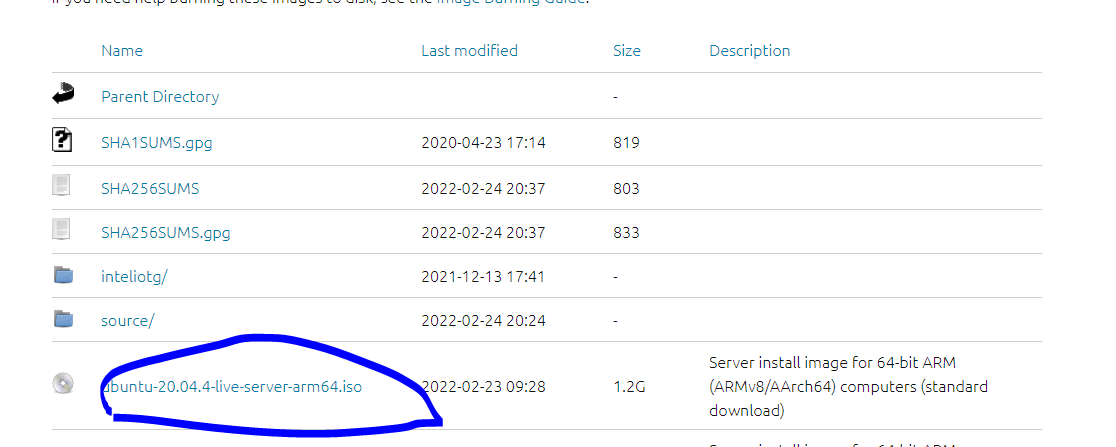
- 동그라미 쳐진 것 다운로드 받기
- 22.04 최신버전만 나와서 20.04.4 버전을 찾기가 매우 힘들었다,,
- 이 버전을 찾은 이유는, 입사한 후 사용한 우분투 버전이 모두 20.04.4 버전이었기 때문에 그냥 맞추고 싶었다.
-Welcome to Ubuntu 20.04.4 LTS (GNU/Linux 5.13.0-1028-aws x86_64)
ㄴ> 입사 후 실제 사용하고 있는 서버의 우분투 버전도 같은 것 확인
2. UTM 세팅
- 위 부분에서 다시 UTM 세팅하는 부분 참고해서 다운 받은 iso이미지 파일 넣고 초기 세팅만 해주면 준비 끝.
- 나는 reference와 다른 점 하나가
http://mirror.kakao.com/ubuntu로 우분투 설정에서 다르게 입력한다 카카오 껄로 하는게 더 빠르다고 하기 때문. 그리고 ssh를 체크 해줘야 vsCode에서 SSH-FS 익스텐션에 연결할 수 있다.
3. 세팅 마무리 및 vsCode 연동 작업
-
위에 노션 참고해서 포트포워딩 및 세팅 과정 확인해도 된다.
-
설정이 완료되면 이미지파일을 제거해줘야 reboot 해줘도 에러가 생기지 않는다. 세팅완료되면 UTM 종료하고 이미지파일 제거 후, 22번 포트를 포트포워딩으로 열어주고 run하면 끝
-
그리고 vsCode 연동을 위해서 SSH-FS 에서 새로 하나 만들어주고 설정에서 해당 UTM에 대한 정보 입력하고 저장
4. 미니콘다 세팅
- vsCode 연동 끝나면 터미널 콘솔에서
- 아나콘다 서버세팅 이 매뉴얼대로 진행하면된다.
4.1 미니콘다를 사용한 이유
- 아나콘다는 모든 모듈을 다 설치해서 용량을 많이 잡아먹는다. 가상 머신이라 용량을 크게 잡은게 아니라서 필요한 모듈만 다운 받는게 효율적이라고 생각해서 미니콘다로 진행
$ wget https://repo.anaconda.com/miniconda/Miniconda3-py39_4.9.2-Linux-aarch64.sh
- 위 명령어로 다운 받으면 된다.
5. solana 환경 세팅
5.1 solana-cli 설치
-
솔라나 cli 설치 (in tuturial folder)
$
sh -c "$(curl -sSfL [https://release.solana.com/v1.10.8/install](https://release.solana.com/v1.10.8/install))"→
solana-install update로 나중에 언제든지 Solana 소프트웨어를 최신 버전으로 쉽게 업데이트 하는 데 사용할 수 있다. -
나는 설치가 안되가지고 그냥 solana-cli는 로컬에 설치해둔 것을 사용하기로 했다.
5.2 solana.py 설치
주의할 점
- pip install 하면 0.24.0 최신버전으로 설치되는데, 이게
Account()를 제공하지 않아서 키쌍을 생성할 수 가 없다. 그래서 0.23.3 버전으로 설치하는게 좋다. pip install solana~=0.23.3
이제 마음 껏 솔라나 개발을 하면된다.
- 추가적으로 Django도 설치해서 서버를 돌려보면 될까라는 생각도 해보았다.